Warum ist mein WLAN so langsam?
Einführung
Haben Sie sich schon einmal gefragt: ‚Warum ist mein WLAN so langsam?‘ Es kann unglaublich frustrierend sein, wenn Ihre Internetgeschwindigkeit nachlässt, während Sie versuchen zu arbeiten oder Ihre Lieblingssendungen zu streamen. Langsames WLAN kann die Produktivität und Unterhaltung stören, was zu endlosem Puffern und langen Ladezeiten führt. Die gute Nachricht ist, dass das Verständnis der zugrunde liegenden Probleme und das Wissen, wie man sie behebt, Ihre Interneterfahrung erheblich verbessern kann. Hier werden wir die häufigsten Ursachen für langsames WLAN, praktische Tipps zur Fehlerbehebung, Anpassungen an den erweiterten Einstellungen und Hardware-Verbesserungen untersuchen. Am Ende dieses umfassenden Leitfadens werden Sie das notwendige Wissen haben, um Ihr WLAN wieder auf Geschwindigkeit zu bringen.

Häufige Ursachen für langsames WLAN
Das Verständnis der Ursachen für langsames WLAN ist der erste Schritt zur Lösung des Problems.
Netzwerküberlastung
Netzwerküberlastung tritt auf, wenn zu viele Geräte mit demselben Netzwerk verbunden sind. Wenn mehrere Geräte gleichzeitig herunterladen, streamen oder spielen, wird die verfügbare Bandbreite unter ihnen aufgeteilt, was das gesamte Netzwerk verlangsamt. Dies ist ein häufiges Problem in Haushalten mit zahlreichen Smart-Geräten oder in gemeinsam genutzten Räumen wie Büros.
Drosselung durch ISPs
Internetdienstanbieter (ISPs) drosseln manchmal absichtlich die Datengeschwindigkeit, insbesondere wenn Sie Ihr Datenlimit überschritten haben oder während der Spitzenzeiten. Dies kann Ihre WLAN-Geschwindigkeit drastisch reduzieren und selbst einfaches Surfen frustrierend langsam machen. Überprüfen Sie Ihren Internetplan und verstehen Sie Ihre Datenlimits, um festzustellen, ob die Drosselung der Übeltäter ist.
Entfernung und Signalstörungen
Der Abstand zwischen Ihrem Gerät und dem WLAN-Router kann die Signalstärke beeinflussen. Je weiter entfernt Sie sind, desto schwächer ist das Signal. Zusätzlich können physische Hindernisse wie Wände und elektronische Geräte Signalstörungen verursachen. Mikrowellen, schnurlose Telefone und sogar Babyphones können Ihr WLAN-Signal stören und zu langsameren Geschwindigkeiten führen.
Fehlerbehebung Ihrer WLAN-Verbindung
Wenn Sie die häufigsten Ursachen verstanden haben, ist es an der Zeit, die Probleme zu diagnostizieren und zu beheben.
Überprüfen der Signalstärke
Beginnen Sie damit, die Signalstärke Ihres WLANs zu überprüfen. Sie können dies über die Netzwerkeinstellungen Ihres Geräts tun. Ein starkes Signal wird normalerweise durch volle Balken angezeigt. Wenn Ihr Signal schwach ist, nähern Sie sich dem Router, um zu sehen, ob sich die Situation verbessert. Sie können auch Apps oder integrierte Tools verwenden, um die WLAN-Stärke zu analysieren.
Neustart der Geräte
Manchmal funktioniert die einfachste Lösung am besten. Starten Sie Ihren Router und die daran angeschlossenen Geräte neu. Dies kann kleinere technische Probleme beheben, die langsames WLAN verursachen. Ziehen Sie den Stecker Ihres Routers, warten Sie etwa 10 Sekunden und stecken Sie ihn dann wieder ein. Lassen Sie einige Minuten für den Neustart und die Stabilisierung verstreichen, bevor Sie die WLAN-Geschwindigkeit erneut testen.
Überprüfen der Datennutzung und -limits
Überprüfen Sie, ob Hintergrund-Apps oder -Geräte übermäßig viele Daten verbrauchen. Streaming-Dienste, große Downloads oder Online-Spiele können viel Bandbreite beanspruchen. Um herauszufinden, ob Sie Ihr Datenlimit erreichen, melden Sie sich bei Ihrem ISP-Konto an und überprüfen Sie Ihre Nutzungsstatistiken. Begrenzen Sie bandbreitenintensive Aktivitäten oder planen Sie sie für die Nebenzeiten, um langsame Geschwindigkeiten zu vermeiden.
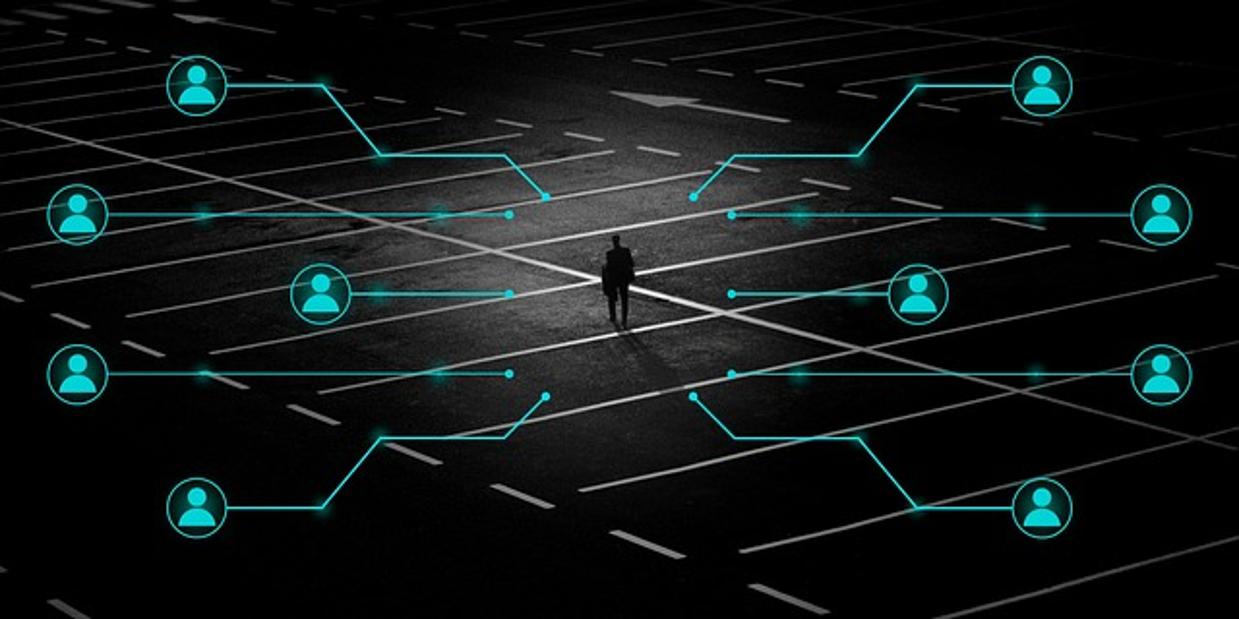
Erweiterte Konfiguration und Einstellungen
Erweiterte Einstellungen können die Leistung Ihres WLANs erheblich optimieren.
Optimierung der Router-Platzierung
Die Position Ihres Routers ist entscheidend für die optimale Leistung. Platzieren Sie ihn an einem zentralen Ort, fern von dicken Wänden und elektronischen Geräten, die Störungen verursachen können. Der Router sollte idealerweise erhöht auf einem Regal oder einer Wandhalterung platziert werden, um die Signale effektiver in Ihrem Raum zu verbreiten.
Anpassen der WLAN-Kanäle
WLAN-Router arbeiten auf verschiedenen Kanälen, und es kommt häufig zu Störungen, wenn viele Geräte denselben Kanal nutzen. Greifen Sie auf die Einstellungen Ihres Routers zu und wechseln Sie zu einem weniger überlasteten Kanal. Die meisten modernen Router haben eine automatische Einstellung dafür, oder Sie können nach einer WLAN-Analyse-Tool-Suche manuell einen Kanal auswählen.
Auswahl zwischen 2,4 GHz und 5 GHz Frequenzen
Router senden typischerweise auf zwei Frequenzen: 2,4 GHz und 5 GHz. Das 2,4 GHz-Band deckt einen größeren Bereich ab, hat jedoch langsamere Geschwindigkeiten und ist anfällig für Störungen. Währenddessen bietet das 5 GHz-Band schnellere Geschwindigkeiten, deckt jedoch einen kleineren Bereich ab. Je nach Ihren Bedürfnissen können Sie zwischen diesen Bändern wechseln. Für große Räume ist 2,4 GHz ideal, während für schnellere Geschwindigkeiten in kleineren Bereichen 5 GHz besser ist.
Verbesserung der WLAN-Leistung mit Hardware
Manchmal sind Hardware-Upgrades notwendig, um die Leistung Ihres WLANs zu steigern.
Verwendung von WLAN-Extendern
WLAN-Extender oder -Repeater können helfen, indem sie das Signal verstärken und die Abdeckung Ihres Routers erweitern. Sie sind besonders nützlich in großen Häusern oder Büros, in denen das WLAN-Signal bestimmte Bereiche nicht erreicht.
Vorteile tragbarer Router
Tragbare Router sind vielseitige Geräte, die unterwegs WLAN-Hotspots erstellen können. Sie sind ideal für Reisen oder um in Bereichen, in denen das Signal Ihres Hauptrouters schwach ist, Konnektivität bereitzustellen. Einige tragbare Router sind auch mit erweiterten Funktionen wie SIM-Karten-Slots für mobile Daten ausgestattet.
Signalverstärker und Antennen
Signalverstärker und externe Antennen können die Stärke und Reichweite Ihres WLAN-Signals verbessern. Ein Upgrade auf eine Hochleistungsantenne kann das Signal in bestimmten Richtungen fokussieren und dadurch Störungen reduzieren und die Abdeckung verbessern.

Fazit
Langsames WLAN kann frustrierend sein, ist aber oft leicht zu beheben, wenn Sie die Ursachen und Lösungen verstehen. Von der Behebung von Netzwerküberlastungen und ISP-Drosselungen bis hin zur Optimierung der Einstellungen und Verbesserung der Hardware können mehrere Strategien Ihre Internetgeschwindigkeit erheblich verbessern. Durch die Anwendung der in diesem Leitfaden besprochenen Tipps und Techniken können Sie schnelleres und zuverlässigeres WLAN genießen.
Häufig gestellte Fragen
Wie kann ich mein WiFi-Signal verstärken?
Das Verstärken Ihres WiFi-Signals kann auf verschiedene Weise erreicht werden:
1. Platzieren Sie Ihren Router an einem zentralen und erhöhten Ort.
2. Wechseln Sie zu einem weniger überlasteten WiFi-Kanal.
3. Verwenden Sie WiFi-Extender, um das Signal zu verstärken.
4. Upgrade zu Hochleistungsantennen oder Signalverstärkern.
Warum wird mein WiFi nachts langsamer?
WiFi wird nachts oft langsamer aufgrund von Netzwerküberlastung; mehr Benutzer sind online, streamen und laden während dieser Stoßzeiten herunter. Zusätzlich können ISPs die Bandbreite drosseln, um den Datenverkehr zu verwalten. Das Planen von bandbreitenintensiven Aktivitäten außerhalb der Stoßzeiten kann helfen.
Welche Frequenz ist am besten für WiFi: 2,4 GHz oder 5 GHz?
Die beste Frequenz hängt von Ihren spezifischen Bedürfnissen ab:
– Verwenden Sie 2,4 GHz, wenn Sie eine größere Abdeckung benötigen und langsamere Geschwindigkeiten tolerieren können.
– Entscheiden Sie sich für 5 GHz für schnellere Geschwindigkeiten und reduzierte Interferenzen, jedoch mit kürzerer Reichweite. Sie können je nach Standort und Bedürfnissen zwischen den Frequenzen wechseln, um eine optimale Leistung zu erzielen.
